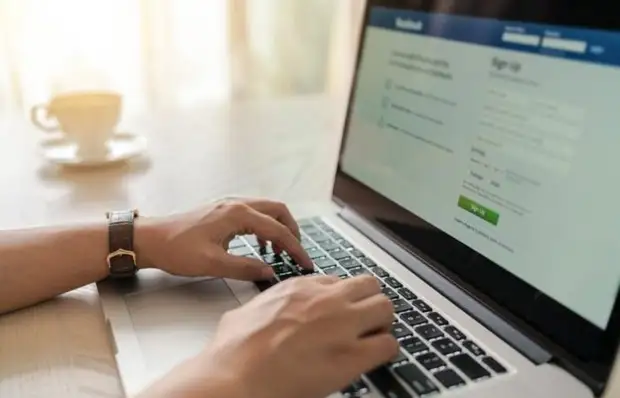
我们大多数人每天都用电脑工作。但“工作”和“拥有完美” - 唉,根本没有。例如,你知道神圣的东西F1来自F1的“顶部”键的值?不是?然后我们建议你读这个小荔枝。相信我:通过这些知识,与电脑一起工作会变得有点容易。

计算机表面上没有任何东西和其所有组件。 - 特别是。虽然许多功能键(那些最F1 -F12)我们大多数人持续忽略,但它们可以非常有用。并伟大加速日常任务的表现。主要是要记住他们的约会,并立即尝试实践。所以,打开单词并开始!
关键f1。
•使用Windows按钮同时按下它,您将打开“帮助”菜单。当事情发生并“炮击”并非如此有用。•使用Word或Excel显示/滚刀工具栏时按F1键。
关键F2。
•此密钥可快速重命名文件夹。单击所选文件夹 - 并立即看到光标。
•Alt + Ctrl + F2组合在Microsoft Office中打开“文档”库。
关键F3。
•在任何文件夹中打开“搜索”。•Shift + F3的组合允许您更改所选文本片段的寄存器。例如,您不小心按下帽子锁,并没有注意到它们在大写字母中写了一大块文本(或一个单词,无论) 。分配错误,单击同时换档和f3,所有字母都变成小写。它还通过在标题上更改小写来以相反的顺序工作。
关键F4。
•Alt + F4组合关闭了活动窗口(浏览器,文档都是相同的。对那些喜欢“安静”的人来说是一个特别有用的组合,观看来自工作场所的YouTube的视频,并没有注意到他的背后是老板)。
•按下打开文件夹中的键,将光标移动到地址栏。因此,您可以在文件夹之间快速切换。
关键F5。
•更新浏览器中的页面。•在PowerPoint中启动幻灯片放映。
•激活Word中的“查找和替换”功能。
关键F6。
•Ctrl + F6允许您在多个单词窗口之间快速移动。
•此密钥对游戏玩家来说非常有用,因为它有助于“生存”快速。
关键F7。
•ALT + F7在Word中启动拼写检查,这将允许您快速查找和消除所有错误。•同一单词中的Shift + F7打开代谢物。
关键F8。
•如果在重新启动计算机时按F8,则可以选择“安全模式”。如果Windows出现问题,可以挽救傻瓜。
关键F9。
•计算机游戏爱好者的另一个金钥匙:允许您快速下载最后一个保存。•在某些笔记本电脑上的Windows引导期间按下键允许您从备份分区中恢复系统恢复。
关键F10
•调用“打开的程序”菜单。
•Ctrl + F10折叠/展开Word窗口。
•Shift + F10与鼠标右键相同。
关键F11
•在浏览器中运行全屏模式(即,您没有从上方和下面看到工具栏 - 在屏幕实体页面上)。•Shift + F11将页面添加到Excel。
关键F12.
•在Word中运行“另存为”命令。
•Shift + F12保存当前Word文档。
•Ctrl + F12打开Word文档。
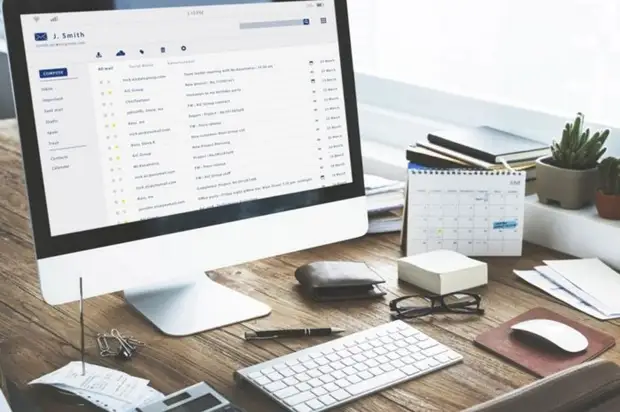
来源
